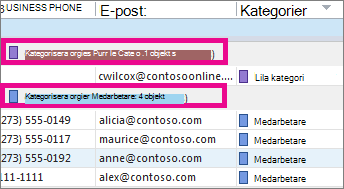Blir kontaktlistan lite överväldigande? Det snabbaste sättet att ordna dina kontakter är efter färg, till exempel blått för kollegor, rött för familj och vänner och grönt för community-organisationer och medlemmar. Använd antingen de inbyggda färgkategorierna eller skapa egna och byt namn på dem till något meningsfullt (till exempel "Medarbetare" i stället för "Blå"). Sortera sedan efter färg för att fokusera på de kontakter du vill använda.
De inbyggda färgkategorierna är blå, orange, lila, röd, gul och grön. Så här lägger du till en befintlig kontakt i någon av följande kategorier:
-
Klicka på Kontakter.
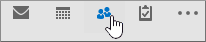
Om du ser ikoner i stället för ord kan du klicka på ikonen Personer eller använda tipset nedan för att ändra det du ser.
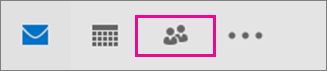
Tips: Om du vill ändra navigeringsalternativ från ikoner till ord klickar du på de tre punkterna bredvid ikonerna, klickar på Navigeringsalternativ... och avmarkerar Komprimerad navigering.
-
Högerklicka på den kontakt du vill kategorisera, klicka på Kategorisera och klicka sedan på den färg du vill använda.
-
Om du vill se vilken kategori en kontakt har tilldelats bläddrar du till höger i listan med kontakter (Visa > aktuell vy > Ändra vy > lista) till höger för att se kolumnen Kategorier . Alla tilldelade kategorier visas där.
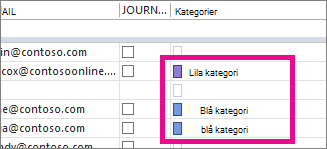
Tips:
-
När du skapar en kontakt kan du även tilldela den till en färgkategori. När du fyller i all ny kontaktinformation i rutan Kontakt klickar du på Kategorisera och väljer sedan önskad kategori.
-
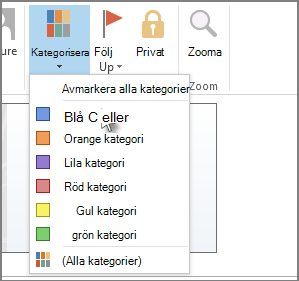
-
Byt namn på en färgkategori
För att hjälpa dig att komma ihåg vad en färgkategori är till för kan du ändra namnet till något mer beskrivande. Om du till exempel använder blå kategori för medarbetare kan du byta namn på den till kollegor.
-
Klicka på Personer > Start > kategorisera > alla kategorier.
-
Klicka på den kategori som du vill byta namn på och klicka sedan på Byt namn.
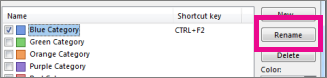
-
Skriv det nya kategorinamnet.
Tips: Om du vill göra det enkelt att lägga till kontakter i den här kategorin väljer du en genväg under Kortkommando. Nästa gång du vill tilldela kontakter till den här kategorin markerar du dem i kontaktlistan och trycker på kortkommandot.
Skapa en färgkategori
Vill du använda en annan färg för en kategori? Skapa bara ett.
-
Klicka på Personer > Start > kategorisera >alla kategorier.
-
Klicka på Nytt, skriv det namn du vill använda och klicka sedan på pilen bredvid rutan Färg för att välja din färg.
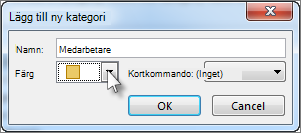
Tips: Om du vill göra det enkelt att lägga till kontakter i den här kategorin väljer du en genväg under Kortkommando. Nästa gång du vill tilldela kontakter till den här kategorin markerar du dem i kontaktlistan och trycker på kortkommandot.
Sortera kontakter efter färgkategori
När du är klar med att tilldela färgkategorier till personer kan du snabbt sortera dina kontakter efter färg för att se de du vill använda.
-
Klicka på Kontakter.
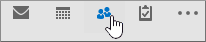
-
Klicka på Start och sedan på Lista i gruppen Aktuell vy.
-
Bläddra hela vägen till höger i listan med kontakter för att se kolumnen Kategorier .
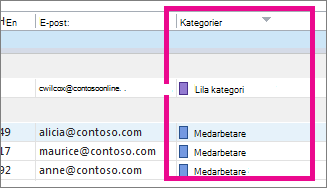
-
Klicka på kolumnrubriken Kategorier för att sortera listan efter färg. För varje kategori visas en underrubrik med en lista över alla kontakter i den kategorin.